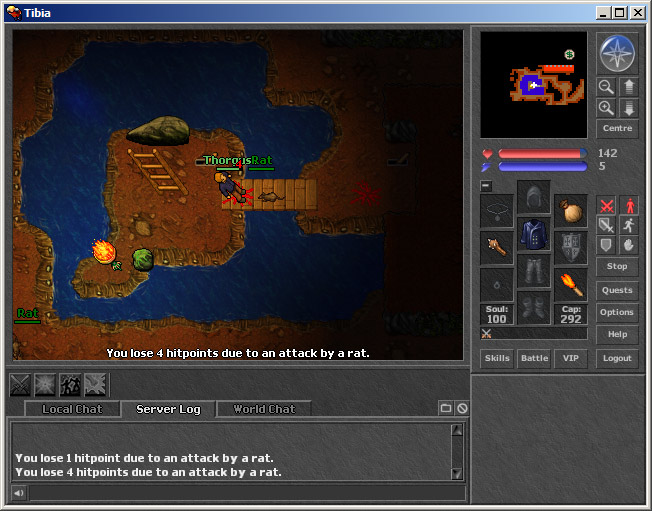Większość akcji w Tibii jest kontrolowana przez tak zwane menu kontekstowe. Menu kontekstowe to małe okienka, które otwierają się za każdym razem, kiedy klikniesz prawym przyciskiem myszy na postaci czy przedmiocie. Zawierają listę możliwych akcji. Aby wykonać jedną z nich wybierz ją, klikając na niej lewym przyciskiem myszy.

Powyżej widzisz typowe menu kontekstowe. Możesz wybierać między popatrzeniem (look), użyciem (use), podążaniem (follow) i zaatakowaniem (attack) wybranej postaci. Oprócz tego możesz skopiować do schowka jej imię (Copy Name), żeby potem wkleić je korzystając z kombinacji klawiszy Ctrl+V.
Uwaga: Klawisze pokazane w nawiasach obok każdej z akcji to skróty klawiszowe, których możesz użyć aby usprawnić sterowanie. Na przykład, przytrzymanie klawisza Shift i kliknięcie lewym przyciskiem myszy na przedmiocie spowoduje spojrzenie na niego, a kliknięcie trzymając wciśnięty Ctrl - jego użycie.
3.3.1 Wybór wyglądu postaci
Wybór wyglądu postaci jest typowym przykładem akcji wykonywanej przy pomocy menu kontekstowego.W każdym momencie możesz zmienić ubiór swojej postaci. W tym celu kliknij na postać prawym przyciskiem myszy i wybierz "Set Outfit". Posiadacze darmowych kont mogą wybrać jeden z 4 dostępnych ubiorów. Dodatkowo możesz zmieniać kolorystykę elementów ubioru. Gracze z płatnym kontem mają do wyboru większą ilość strojów. Dodatkowo mogą oni poszerzać swoją garderobę poprzez wykonywanie różnych zadań. Ubiór ślubny dostępny jest wszystkich postaci, bez znaczenia czy posiadasz konto premium czy darmowe. Gracze premium mogą również poszerzać swoją garderobę poprzez odblokowywanie dodatków do strojów. Do każdego stroju można odblokować 2 dodatki. Porozmawiaj z NPC na temat tychże dodatków. Lecz nie tylko wygląd można zmieniać w tym oknie. Gracze z płatnym kontem mogą w tym miejscu wybrać swojego wierzchowca. Jazda na wierzchowcu nie daje tylko efektu wizualnego, lecz dodaje zwiększa prędkość naszej postaci. Wierzchowca można dosiąść również poprzez skrót CTRL + R. Jeżeli używałeś stroju dla graczy z płatnym kontem, a twój czas premium skończył się, po zalogowaniu się twój strój zostanie zamieniony na podstawowy podczas logowania się do gry. Dodatkowo wszystkie dodatki oraz wierzchowce zostaną zablokowane do czasu następnego kupna czasu premium.
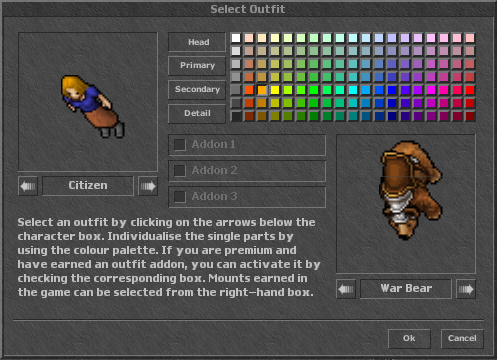
3.3.2 Poruszanie postacia) Podstawowe ruchy
Używając myszy
Aby kontrolować ruch swojej postaci przy pomocy myszy, po prostu kliknij lewym przyciskiem myszy na miejscu w oknie gry, do którego chcesz się udać. Postać zrobi to automatycznie, obierając najkrótszą możliwą drogę. Jeżeli miejsce, które wskażesz stanie się nieosiągalne, postać zatrzyma się.
Chociaż postacie starają się unikać ruchów ukośnych w czasie zmierzania do celu, posiadają jednak taką zdolność. Aby poruszyć się ukośnie, kliknij lewym przyciskiem myszy na swojej postaci i przytrzymując przycisk wciśnięty przeciągnij swoją postać w kierunku, w którym chcesz, by się udała.
Używając klawiatury
Możesz również kontrolować ruchy swojej postaci używając klawiszy kursora lub klawiatury numerycznej. Użyj ich w zwyczajny sposób, aby poruszać się w górę, dół, lewo i prawo. Ruch na ukos także jest możliwy przy pomocy klawiatury. Po prostu naciśnij 7, 9, 1 lub 3 na klawiaturze numerycznej aby poruszyć się na północny zachód, północny wschód itd. Aby móc użyć tego sterowania nie może być włączony klawisz Num Lock.
Można też zmienić kierunek, w którym zwrócona jest postać. W tym celu naciśnij i przytrzymaj klawisz Ctrl i wybierz żądany kierunek naciskając odpowiedni klawisz kursora. To bardzo przydatne zwłaszcza w przypadku zaklęć wymagających patrzenia w konkretnym kierunku. Jest też możliwa zmiana kierunku, w którym zwrócona jest postać. W tym celu trzymając wciśnięty klawisz Ctrl naciśnij odpowiedni klawisz kursora. To może być szczególnie przydatne przy rzucaniu zaklęć wymagających patrzenia w określonym kierunku.
Oczywiście postacie mogą też wchodzić na wyższe i niższe piętra. Napotkasz służące do tego schody, pochylnie, włazy, drabiny czy zwykłe dziury w ziemi. Sposób ich użycia jest różny: Aby wejść po schodach lub pochylniach po prostu wejdź na nie swoją postacią. Tak samo działają dziury w ziemi.
Jeżeli jednak chcesz wspiąć się przez dziurę w sklepieniu, musisz użyć liny na odpowiednim do tego miejscu na ziemi. Pamiętaj, że nie możesz używać dziur w sufitach, jeżeli nie posiadasz liny lub zaklęcia "Magic Rope".
Aby zejść przez właz do kanałów kliknij na niego prawym przyciskiem myszy i wybierz "Use".
Wreszcie, aby wspiąć się na drabinę kliknij prawym przyciskiem myszy PRZED drabiną (na południe od niej) i wybierz "Use".
Czasem możliwe jest poruszanie się pomiędzy piętrami wspinając się na przedmioty lub używając zaklęcia "Levitate".
Są dwa tryby ruchu definiujące zachowanie postaci w czasie walki. "Stand While Fighting" sprawi że postać będzie stała nieruchomo, a "Chase Oponent" wywoła szarżę w kierunku wroga. Więcej informacji w sekcji na temat sterowania w walce.
Należy tu wspomnieć o jeszcze jednej opcji: możesz nakazać swojej postaci podążać za inną, bez jej atakowania. W tym celu kliknij na niej prawym przyciskiem myszy i wybierz "Follow". Postacie w tym trybie będą się starały trzymać jak najbliżej wybranego celu. Jeżeli jednak ucieknie on poza ekran, tryb podążania zostanie wyłączony. Możesz go też wyłączyć ręcznie klikając prawym klawiszem myszy na ściganej postaci i wybierając "Stop Follow" lub też naciskając klawisz Esc.
3.3.3 Rozglądanie się
Czasami nie zaszkodzi, aby bliżej przyjrzeć się swojemu otoczeniu, na przykład kiedy chcesz się dowiedzieć jak nazywa się dany przedmiot. Patrzenie na przedmioty i postacie jest również obsługiwane przy pomocy menu kontekstowych. Po prostu kliknij prawym przyciskiem myszy przedmiot lub potwora i wybierz opcję "Look". Alternatywnie możesz kliknąć lewym przyciskiem myszy z wciśniętym klawiszem Shift.
Uwaga: Niektóre przedmioty posiadają dodatkowy opis, który jest widoczny tylko jeśli postać stoi obok niego lub trzyma go w ekwipunku. Z kolei patrząc na postaci innych graczy zyskujesz informacje takie jak ich profesja czy poziom. Jeżeli jednak spojrzysz na książki, zwoje, listy i inne edytowalne przedmioty otrzymasz jedynie ogólny opis. Aby być przeczytanymi lub zapisanymi takie przedmioty muszą być użyte. Instrukcje na temat używania przedmiotów znajdują się niżej.
3.3.4 Przemieszczanie przedmiotówa) Przeciągnij i upuść
W Tibii przedmioty przesuwane są metodą "drag&drop". Innymi słowy, aby przesunąć przedmiot musisz najpierw kliknąć go lewym przyciskiem myszy i przesunąć w miejsce, w które chcesz go przenieść, cały czas trzymając przycisk myszy wciśnięty. Jeżeli chcesz, przykładowo, ponieść jakiś przedmiot, przeciągnij go do plecaka i puść przycisk myszy. Twoja postać nie musi stać obok przedmiotu, który chcesz podnieść - automatycznie podejdzie ona do żądanego obiektu zanim go podniesie. Jeżeli chcesz wyrzucić jakąś rzecz, przeciągnij ją nad okno gry. Zostanie ona upuszczona w miejscu, nad którym zwolnisz przycisk myszy. Oczywiście, nie możliwe jest rzucanie przedmiotów przez przeszkody takie jak ściany. Niektóre ciężkie przedmioty, takie jak meble, mogą być przesunięte tylko o jedno pole naraz od twojej postaci i nie mogą być podniesione.
b) Przesuwanie stosów przedmiotówJeżeli spróbujesz przesunąć stos przedmiotów, na przykład złotych monet, pojawi się okienko z zapytaniem ile przedmiotów chcesz przesunąć. Możesz zmieniać tą liczbę przesuwając suwak myszką lub klawiszami kursora. Aby przyśpieszyć ten proces istnieją dwa skróty: przesuwając stos z wciśniętym klawiszem Shift przesuniesz tylko jeden przedmiot z niego, a trzymając klawisz Ctrl - cały stos naraz.
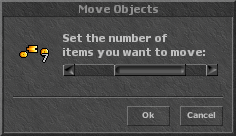
c) Przesuwanie ozdób ściennych
Przeciąganie i upuszczanie jest także używane do zakładania i ściągania dekoracji ze ścian takich jak zegary z kukułką, tapety i obrazy. Ustaw swoją postać przed ścianą i przeciągnij dekorację na ścianę. Zauważ jednak, że mogą być one umieszczone tylko na ścianach zwróconych na południe i wschód. Nie można ich tez umieszczać na oknach, drzwiach i narożnikach, ani też na ścianach na których już coś wisi. Niektóre z dekoracji nie mogą być wcale poruszone.
3.3.5 Przesuwanie potworów
Przesuwanie potworów jest podobne do poruszania ciężkich przedmiotów. Kliknij je lewym przyciskiem myszy i przeciągnij w kierunku w którym chcesz je przesunąć. Po krótkiej chwili twój cel przesunie się we wskazanym kierunku, pod warunkiem że nie ma tam ściany ani innej przeszkody, a postać/potwór nie odsunęły się w międzyczasie. Zauważ, że twoja postać ominie jedną rundę ataku, jeśli przesuwa inną postać. Oprócz tego przesuwanie siebie czy innych postaci jest znacznie wolniejsze od normalnego chodzenia, a wiele silnych potworów nie mogą być przesunięte wcale, mimo że one same z kolei taką zdolność (w stosunku do przedmiotów i słabszych potworów) posiadają.
3.3.6 Używanie przedmiotów
To kolejna akcja kontrolowana przez menu kontekstowe. Otwórz je klikając prawym przyciskiem myszy na przedmiocie i wybierz "Use". Przedmioty są używane w sposób najbardziej typowy dla nich - pochodnie zostają zapalone, jedzenie zjedzone, zwoje przeczytane itd.
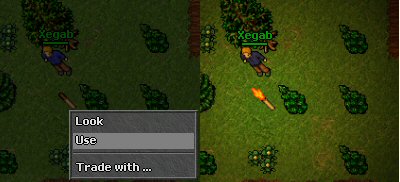
Niektóre jednak z przedmiotów muszą być użyte razem z innymi przedmiotami, postaciami lub miejscami na mapie, aby zadziałały. Aby użyć takiego przedmiotu należy wybrać z menu opcję "Use with ...". Kursor myszy zamieni się w celownik - przesuń go nad przedmiot, postać lub punkt na mapie, na którym chcesz użyć danego przedmiotu i kliknij lewym przyciskiem myszy. Typowymi przedmiotami używanymi w ten sposób są liny, łopaty, mikstury i runy. Chleby, ciasta, ciastka oraz różnego rodzaju napoje również mogą być produkowane w ten sposób, np. jeżeli użyjesz wody na mące, otrzymasz ciasto potrzebne do upieczenia pysznego, tibijskiego chleba. Można także użyć w ten sposób broni, aby roztrzaskać niektóre duże przedmioty takich jak krzesła, kufry itp. Każdy taka próba ma jednak ograniczoną szansę powodzenia, więc może będziesz musiał uderzyć cel kilka razy, zanim go zniszczysz. Wiele przedmiotów też wcale nie może być zniszczona w ten sposób. Jeżeli posiadasz przedmioty które używasz bardzo często (pokarmy lub runy), możesz je przypisać do danego hotkeya. Aby przypisać przedmiot do danego przycisku, wybierz ten który najbardziej ci pasuje, a następnie kliknij na przycisk "Select an object". Celownikiem wybierz przedmiot który chcesz przypisać do wybranego przycisku. Teraz z opcji możesz wybrać, czy przedmiot ma być używany na tobie, na zaznaczonym celu lub jako przygotowany celownik. Hotkeye można używać również jako szybszy sposób wpisywania wiadomości. Dostępne hotkeye to przyciski od F1 do F12 oraz wraz z kombinacją klawiszową Shift + F1 do F12 i Ctrl + F1 do F12. W ten sposób można przypisać 36 akcji. Wszystkie przedmioty, które można edytować w grze, (np. tablice, listy oraz zwoje) można przeczytać i edytować ich treść. Proszę pamiętać, że nick osoby która ostatnia edytowała tekst jest napisany nad polem do wypełnienia. W ten sposób możesz sprawdzić kto jako ostatni edytował tekst. Podczas wciskania Ctrl i kliknięcia na dany przedmiot, zostanie on od razu użyty.
3.3.7 Obracanie przedmiotów
Ta opcja jest dostępna tylko dla dużych przedmiotów takich jak krzesła, kufry i inne meble. Ponieważ kupione w sklepie są zawsze zwrócone w jednym kierunku możesz chcieć je obrócić, aby dopasować je do wystroju twojego domu. Aby obrócić przedmiot, otwórz jego menu kontekstowe, klikając na nim prawym przyciskiem myszy i wybierz opcję "Rotate". Przedmiot zostanie obrócony o 90° zgodnie z ruchem wskazówek zegara, na przykład jeżeli był zwrócony na południe, obróci się w kierunku zachodnim.
3.3.8 Walka
Mówi się że pióro jest silniejsze od miecza, jednak szybko odkryjesz że w Tibii często będziesz musiał uciec się do brutalnej siły. Aby zaatakować potwory lub innych graczy, otwórz prawym przyciskiem myszy jego menu kontekstowe i wybierz "Attack". Czerwona obwódka pojawi się wokół niego, sygnalizując, że właśnie go atakujesz. Twoja postać zacznie aktywnie z nim walczyć, kiedy tylko znajdzie się on w polu rażenia. Jeżeli wróg ci odda, ujrzysz też wokół niego czarną obwódkę pojawiającą się przy każdym jego ataku. Aby anulować atak, otwórz ponownie menu kontekstowe i wybierz "Stop attack". Jak zwykle taki sam efekt będzie też miał przycisk Stop. Wreszcie, skrótem do zaatakowania/zaprzestania ataku jest kliknięcie wroga lewym przyciskiem myszy przy wciśniętym klawiszu Alt.
Zapoznaj się z sekcją na temat sterowania w walce, przed zaatakowaniem kogokolwiek. Więcej informacji na temat walki w poświęconym jej rozdziale.
Potwory tak samo jak inni gracze często noszą ze sobą przedmioty, a gdy zginą, przedmioty te mogą być zabrane. Aby zabrać łup z ciała zabitego potwora, po prostu kliknij je prawym przyciskiem myszy i wybierz "Open", aby je otworzyć. Możesz teraz sprawdzić co posiadał dany potwór czy też postać, a jeżeli coś przyciągnie twój wzrok - zabrać to.
Notka : W pierwszych 10 sekundach po zabiciu potwora, tylko gracz który zadał najwięcej obrażeń może otworzyć potwora i zabrać z niego łup. Jeżeli gracz jest w party, cała grupa może zabierać łup z potworów. Po 10 sekundach, każdy będzie mógł otworzyć ciało oraz je przesuwać.
3.3.9 Handel z innymi graczami
a) handel z NPC
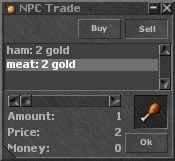
Jeżeli chcesz sprzedać przedmioty które zdobyłeś podczas polowań lub kupić nowy ekwipunek, zapytaj o ofertę NPC poprzez napisanie "trade". Po prawej stronie klienta otworzy ci się nowe okno. Poprzez klikanie na Sell i Buy możesz zobaczyć jakie przedmioty NPC skupuje oraz jakie ma do zaoferowania. Aby znaleźć dany przedmiot, możesz włączyć opcję sortowania poprzez kliknięcie na okno prawym przyciskiem myszy i wybranie z jednej z opcji - "Sort by price" lub "Sort by weight". Przedmioty które wybierzesz są również przedstawione w formie graficznej. Poprzez kliknięcie na obrazek wyświetlą ci się informacje na temat przedmioty. Cena jest podana poniżej obrazka. Za pomocą suwaka możesz wybrać ile przedmiotów chcesz sprzedać/kupić. Łączna cena wybranych przedmiotów również podana jest w okienku. Jeżeli zapomniałeś wciąć ze sobą wystarczającej liczby worków, wybierz opcję "Buy with backpacks" - za dodatkową opłatą 20 gp wszystkie zakupione przedmioty zostaną spakowane do plecaków. Ostatecznie naciśnij przycisk "Ok", aby zakończyć transakcję. Jeżeli nie posiadasz wystarczająco miejsca, pieniędzy lub udźwigu, wyświetli ci się stosowna wiadomość podczas próby kupowania. Jeżeli chcesz zakończyć transakcję pomimo braku udźwigu, kliknij prawym przyciskiem myszy na okno transakcji i wybierz "Ignore capacity". Pamiętaj jednak, że wszystkie kupione przedmioty których nie zdołasz udźwignąć pojawią się pod tobą na ziemi.
b) handel z ludzmi
Mimo że sporo dobrego ekwipunku możesz kupić w rozmaitych sklepach, szybko zorientujesz się, że najlepsze przedmioty to zazwyczaj te sprzedawane przez innych graczy. Szukaj interesujących cię ofert, na przykład na kanale trade lub na forum handlu twojego świata.
Kiedy już znajdziesz kogoś kto oferuje przedmiot, którego szukasz, powinieneś spotkać się z nim w celu dokonania wymiany. W Tibii istnieje opcja bezpiecznego handlu pozwalająca wymieniać przedmioty bez obawy o bycie oszukanym. Aby ją uruchomić, kliknij prawym na przedmiocie, który chcesz sprzedać i wybierz "Trade with ...". Kursor myszy zamieni się w celownik. Nakieruj go nad postać, z którą chcesz handlować i potwierdź klikając lewym przyciskiem myszy. Gracz otrzyma zieloną wiadomość informującą go, że chcesz z nim handlować. Jeżeli zaoferuje on coś w zamian, pojawi się małe okienko z widocznymi wszystkimi przedmiotami waszej wymiany.
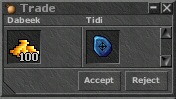
Jeżeli jesteś zadowolony z jego oferty, kliknij "Accept". Jeżeli drugi gracz zrobi to samo, wymiana zostanie dokonana, pod warunkiem że obaj gracze mają wystarczająco duży udźwig, aby unieść nowe przedmioty. Zauważ, że nie jest możliwe zmienianie niczego w okienku handlu - taka próba zakończy się anulowaniem wymiany. Jeżeli nie podoba ci się oferta drugiego gracza, kliknij na "Reject", aby ją odrzucić. Jeżeli chcesz wymienić kilka przedmiotów naraz, umieść je w pojemniku takim jak worek czy plecak. Kliknij go prawym przyciskiem myszy i wybierz "Trade with ...", aby zaoferować go łącznie z całą zawartością. Aby zapobiec nieporozumieniom wszystkie oferowane pojemniki będą otworzone i wyświetlone razem z ich zawartością. Pamiętaj, że nie jest możliwe wymienienie więcej niż 100 przedmiotów naraz.
Uwaga: Mimo, że istnieją inne sposoby handlu w Tibii, zaleca się używanie bezpiecznego handlu, aby uniknąć niepotrzebnego ryzyka. Złodziejstwo nie jest naruszeniem Zasad Tibii, a Gamemasterzy nie będą mogli ci pomóc, jeżeli ktoś cię okradnie. Jednym z przykładów takich niebezpiecznych transakcji jest wymiana między światami. Gracze, którzy rozpoczynają grę na nowym świecie często próbują wymienić przedmioty ze swojego starego świata na przedmioty na nowym. Nie jest to zabronione, ale nie jest też wspierane przez CipSoft. Jeśli więc zostaniesz w takiej wymianie oszukany, ani Gamemasterzy, ani Customer Support nie będą mogli ci pomóc odzyskać twoich przedmiotów.